LA SEGURIDAD EN VISTA INUTIL
Dos expertos en seguridad han logrado superar las barreras de seguridad impuestas en el último sistema operativo de Microsoft, y han convertido en un juego de niños poder cargar cualquier contenido en el ordenador de la víctima. Los métodos de prevención de intrusiones tales como las tecnologías ASLR o DEP, así como los controles ActiveX y los programas en código .NET o Java quedan totalmente en ridículo ante estos ataques.Mark Dowd de IBM Internet Security Systems (ISS) y Alexander Sotirov de VMware Inc. ofrecieron una conferencia en el famoso evento de seguridad Black Hat en el que desvelaron nuevos métodos para superar los mecanismos de seguridad impuestos en el último sistema operativo de Microsoft, Windows Vista.
Gracias a dicha técnica es posible hacer que tecnologías como Data Execution Prevention (DEP) o Address Space Layout Randomization (ASLR) sean totalmente inútiles, al igual que los basados en controles ActiveX o programas en Java y .NET.Puede leerse el artículo de Fernando Acero en KriptopolisAdemás se puede leer el paper "Bypassing Browser Memory Protections in Windows Vista" publicado por sus autores en BlackHat y ¿La seguridad de Windows Vista en entredicho?De todos son conocidos los problemas de Windows Vista para entrar en el mercado, con controvertidas cifras de venta (recordemos que se lo hacen comer con patatas a cada comprador de un sistema informático) y con otros serios problemas con el hardware, los recursos y la compatibilidad, como ya predijo Gartner en su momento.
Pero puede que la puntilla destinada a acabar definitivamente con este sistema operativo tan polémico se la acaben de haber dado en Las Vegas...Al parecer, investigadores de IBM y VMWare acaban de desvelar durante la conferencia Black Hat de Las Vegas, una técnica que permite obtener control total de Windows Vista y lo hacen, de una manera que puede que sea prácticamente imposible de solucionar por Microsoft, a menos que cambie por completo. o sustancialmente, la arquitectura de seguridad de Windows Vista, lo que sinceramente, como están las cosas, me parece improbable.
El problema nace en la forma en la que algunos programas de Windows Vista, como el navegador Internet Explorer, cargan las DLLs (librerías dinámicas) en la memoria de la máquina. El error se basa en que Microsoft asumió para la arquitectura de seguridad de su sistema operativo Windows Vista, que cualquiera de los archivos de DLLs que se cargasen a través de su tecnología .NET, eran seguros por definición. Apuesta, que sin duda, es arriesgada para la seguridad del sistema, pero que parecía conveniente por motivos comerciales. Como están las cosas, basta mezclar la tecnología .NET con código malicioso embebido en DLL's, para tener un cóctel explosivo y demoledor para la seguridad de los usuarios.
Lo peor de todo, es que es una técnica muy sencilla de implementar y muy flexible, puesto que se pueden modificar las DLL maliciosas con mucha facilidad y añadirles un "payload" personalizado, lo que puede abrir las puertas a un nuevo universo de maldades informáticas, gracias a que cualquiera podrá tomar el control total y absoluto de un ordenador dotado con Windows Vista, con un acto tan inocente como visitar una página Web preparada para ejecutar el ataque.Por si alguno piensa que el parche llegará pronto, hay un problema adicional en todo este asunto, como hemos dicho, el fallo reside en la arquitectura de seguridad de Windows Vista, es decir, que no explota un error de programación, más bien, explota un error de diseño que afecta a lo más íntimo del sistema operativo.
La consecuencia es clara, puede que no se pueda arreglar con facilidad, o si se puede, el parche puede ser de varios cientos de megas y sobre todo, de poder arreglarse, es posible que tarde algún tiempo en llegar.Por ahora, por asombroso que parezca, la única solución para protegerte de esto, es instalarte un Linux y no usar Windows Vista para abrir ningún archivo, o para acceder a Internet, si eres un feliz usuario de Vista no te puedes fiar de nada, la DLL maliciosa que, robe tu información personal, lo convierta en un miembro de honor de una red botnet, o que lo configure como servidor de pornografía infantil, puede venir por cualquier medio, a través de un chat, por correo electrónico, o simplemente, visitando una página web, etc, por ello, el mejor consejo que os puedo dar, felices usuarios de Vista es "olvidaos de Vista hasta que se solucione el problema, si es que se soluciona".
Ahora es el momento de pensar en lo que decía Bruce, sobre el coste para la seguridad que tiene un monopolio, o sobre los problemas de seguridad del código cerrado y monolítico.Pero lo peor de todo, es que a pesar del desastre para los usuarios de Vista, habrá muchos usuarios que no serán conscientes del problema y que seguirán usando Vista con todo lo que ello puede suponer para la seguridad global.Fuentes:http://www.kriptopolis.org/la-puntilla-para-vista
http://www.electronista.com/articles/08/08/08/vista.security.gutted/
http://barrapunto.com/articles/08/08/10/0950238.shtml
http://www.muycomputer.com/
http://searchsecurity.techtarget.com/news/article/0,289142,sid14_gci1324395,00.html
Leer más...
Contraer
LA SEGURIDAD EN VISTA INUTILDos expertos en seguridad han logrado superar las barreras de seguridad impuestas en el último sistema operativo de Microsoft, y han convertido en un juego de niños poder cargar cualquier contenido en el ordenador de la víctima. Los métodos de prevención de intrusiones tales como las tecnologías ASLR o DEP, así como los controles ActiveX y los programas en código .NET o Java quedan totalmente en ridículo ante estos ataques.Mark Dowd de IBM Internet Security Systems (ISS) y Alexander Sotirov de VMware Inc. ofrecieron una conferencia en el famoso evento de seguridad Black Hat en el que
desvelaron nuevos métodos para superar los mecanismos de seguridad impuestos en el último sistema operativo de Microsoft, Windows Vista.
Gracias a dicha técnica es posible hacer que tecnologías como Data Execution Prevention (DEP) o Address Space Layout Randomization (ASLR)
sean totalmente inútiles, al igual que los basados en controles ActiveX o programas en Java y .NET.Puede leerse el
artículo de Fernando Acero en KriptopolisAdemás se puede leer el
paper "Bypassing Browser Memory Protections in Windows Vista" publicado por sus autores en BlackHat y
¿La seguridad de Windows Vista en entredicho?De todos son conocidos los problemas de Windows Vista para entrar en el mercado, con controvertidas
cifras de venta (recordemos que se lo hacen comer con patatas a cada comprador de un sistema informático) y con otros serios problemas con el hardware, los recursos y la compatibilidad, como ya
predijo Gartner en su momento.
Pero puede que la puntilla destinada a acabar definitivamente con este sistema operativo tan polémico se la acaben de haber dado en Las Vegas...Al parecer, investigadores de IBM y VMWare acaban de desvelar durante la conferencia Black Hat de Las Vegas, una técnica que permite obtener control total de Windows Vista y lo hacen, de una manera que puede que sea prácticamente imposible de solucionar por Microsoft, a menos que cambie por completo. o sustancialmente, la arquitectura de seguridad de Windows Vista, lo que sinceramente, como están las cosas, me parece improbable.
El problema nace en la forma en la que algunos programas de Windows Vista, como el navegador Internet Explorer, cargan las DLLs (librerías dinámicas) en la memoria de la máquina. El error se basa en que Microsoft asumió para la arquitectura de seguridad de su sistema operativo Windows Vista, que cualquiera de los archivos de DLLs que se cargasen a través de su tecnología .NET, eran seguros por definición. Apuesta, que sin duda, es arriesgada para la seguridad del sistema, pero que parecía conveniente por motivos comerciales. Como están las cosas, basta mezclar la tecnología .NET con código malicioso embebido en DLL's, para tener un cóctel explosivo y demoledor para la seguridad de los usuarios.
Lo peor de todo, es que es una técnica muy sencilla de implementar y muy flexible, puesto que se pueden modificar las DLL maliciosas con mucha facilidad y añadirles un
"payload" personalizado, lo que puede abrir las puertas a un nuevo universo de maldades informáticas, gracias a que cualquiera podrá tomar el control total y absoluto de un ordenador dotado con Windows Vista, con un acto tan inocente como visitar una página Web preparada para ejecutar el ataque.Por si alguno piensa que el parche llegará pronto, hay un problema adicional en todo este asunto, como hemos dicho, el fallo reside en la arquitectura de seguridad de Windows Vista, es decir, que no explota un error de programación, más bien, explota un error de diseño que afecta a lo más íntimo del sistema operativo.
La consecuencia es clara, puede que no se pueda arreglar con facilidad, o si se puede, el parche puede ser de varios cientos de megas y sobre todo, de poder arreglarse, es posible que tarde algún tiempo en llegar.Por ahora, por asombroso que parezca, la única solución para protegerte de esto, es instalarte un Linux y no usar Windows Vista para abrir ningún archivo, o para acceder a Internet, si eres un feliz usuario de Vista no te puedes fiar de nada, la DLL maliciosa que, robe tu información personal, lo convierta en un miembro de honor de una red botnet, o que lo configure como servidor de pornografía infantil, puede venir por cualquier medio, a través de un chat, por correo electrónico, o simplemente, visitando una página web, etc, por ello, el mejor consejo que os puedo dar, felices usuarios de Vista es "olvidaos de Vista hasta que se solucione el problema, si es que se soluciona".
Ahora es el momento de pensar en lo que decía Bruce, sobre el
coste para la seguridad que tiene un monopolio, o sobre los problemas de seguridad del código cerrado y monolítico.Pero lo peor de todo, es que a pesar del desastre para los usuarios de Vista, habrá muchos usuarios que no serán conscientes del problema y que seguirán usando Vista con todo lo que ello puede suponer para la seguridad global.Fuentes:http://www.kriptopolis.org/la-puntilla-para-vista
http://www.electronista.com/articles/08/08/08/vista.security.gutted/http://barrapunto.com/articles/08/08/10/0950238.shtmlhttp://www.muycomputer.com/http://searchsecurity.techtarget.com/news/article/0,289142,sid14_gci1324395,00.html






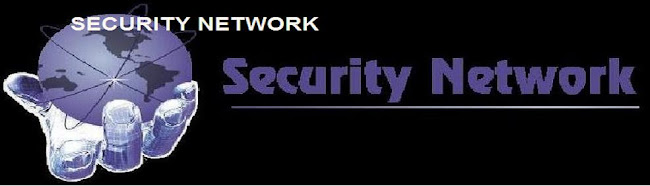


















![Windows XP: Live USB Edition [Portable]](http://warezzz.ru/uploads/posts/2008-03/1206520523_portable_windows_xp_live_usb_edition_200.jpeg)










